كيفية حظر موقع ويب وإلغاء حظره على Google Chrome
هناك الملايين من المواقع على متصفح جوجل ، حيث قد تكون بعض المواقع مفيدة وبعضها مزعج لك. قد تتلقى إشعارات من مواقع ويب غير مرغوب فيها ، وقد ترغب في حظر هذا الموقع المحدد. ومع ذلك ، هناك أوقات قد ترغب فيها في إلغاء حظر موقع ويب على Google Chrome ، ولكنك لا تعرف كيفية حظر موقع ويب وإلغاء حظره على Google Chrome. لذلك ، لمساعدتك ، لدينا دليل صغير يمكنك اتباعه لحظر أو إلغاء حظر أي موقع ويب على Google chrome ، بغض النظر عن استخدام المتصفح على جهاز الكمبيوتر أو Android.
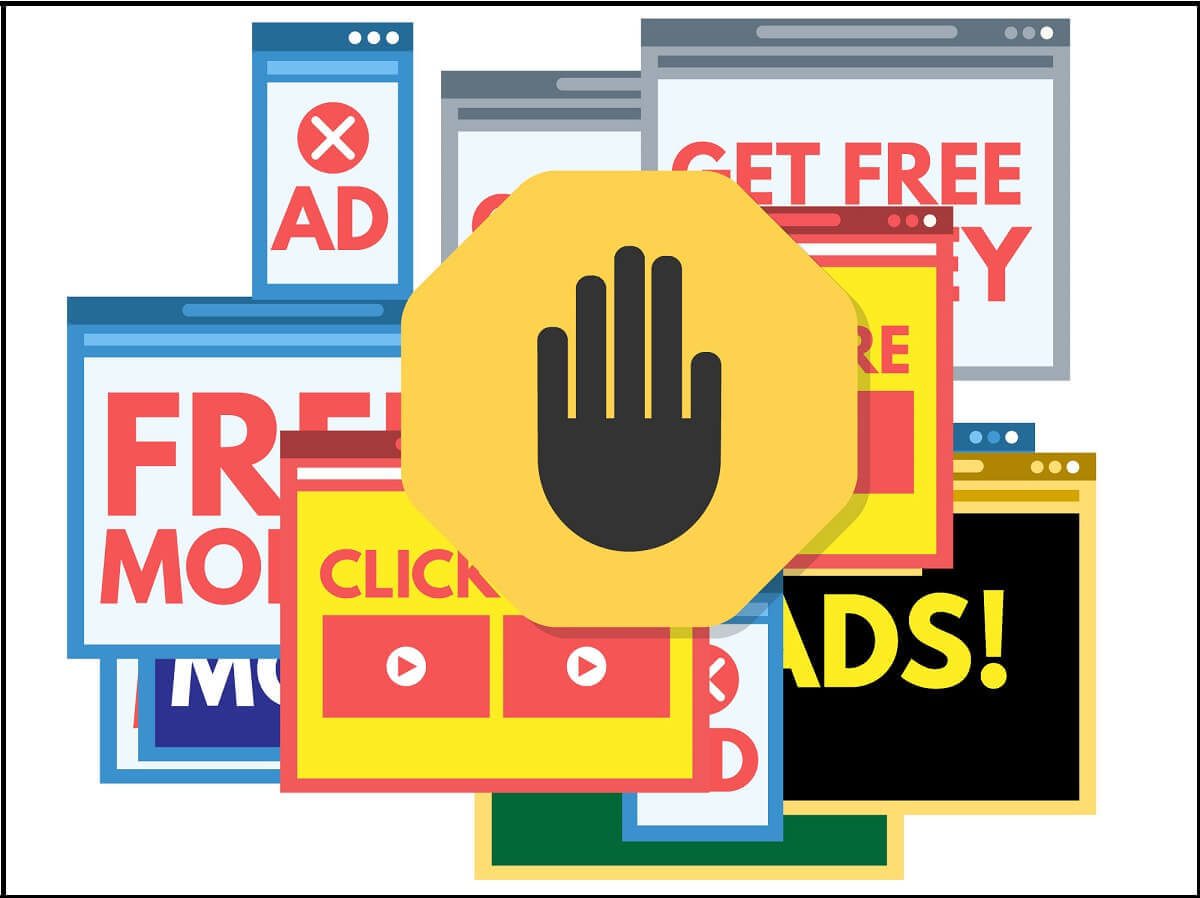
كيفية حظر موقع ويب وإلغاء حظره على Google Chrome
نحن ندرج الطرق التي يمكنك استخدامها لحظر مواقع الويب على Google Chrome على هاتفك الذكي أو جهاز الكمبيوتر.
كيفية منع المواقع على Google Chrome
الطريقة الأولى: استخدام تطبيقات الطرف الثالث لحظر موقع ويب على Google Chrome (الهاتف الذكي)
هناك العديد من تطبيقات الجهات الخارجية التي يمكنك استخدامها لحظر مواقع الويب غير الملائمة على Google Chrome.
أ) BlockSite (مستخدمو Android)
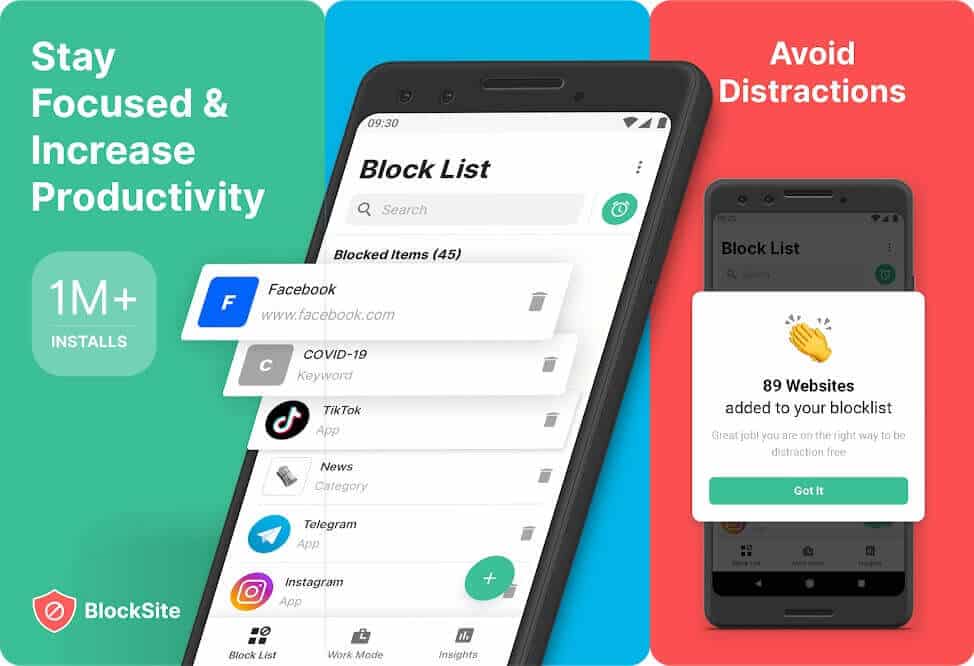
BlockSite هو تطبيق رائع يتيح لك حظر أي موقع ويب بسهولة على Google Chrome. يمكنك اتباع هذه الخطوات لاستخدام هذا التطبيق:
1. توجه إلى متجر Google Play وقم بتثبيت BlockSite على جهازك.
2. قم بتشغيل التطبيق ، واقبل الشروط ومنح الأذونات اللازمة للتطبيق.
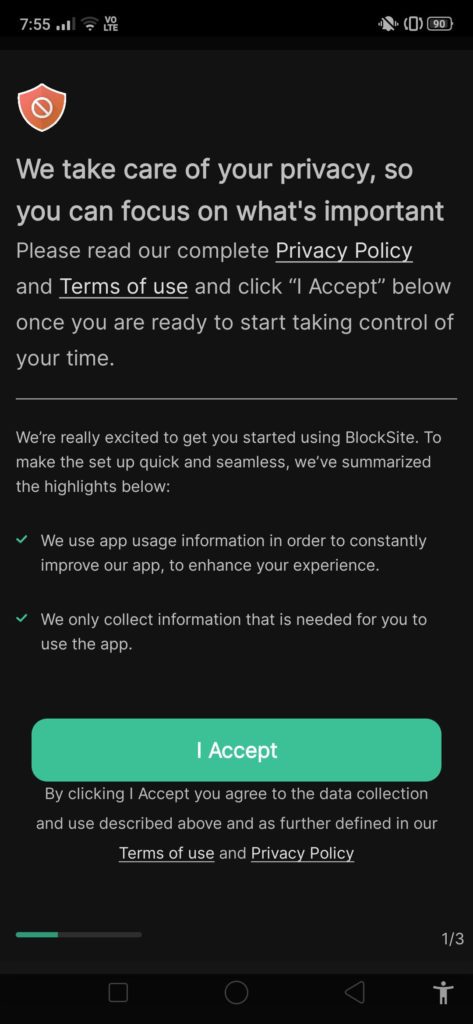
3. اضغط على أيقونة Plus (+) في الجزء السفلي لإضافة موقع الويب الذي ترغب في حظره.
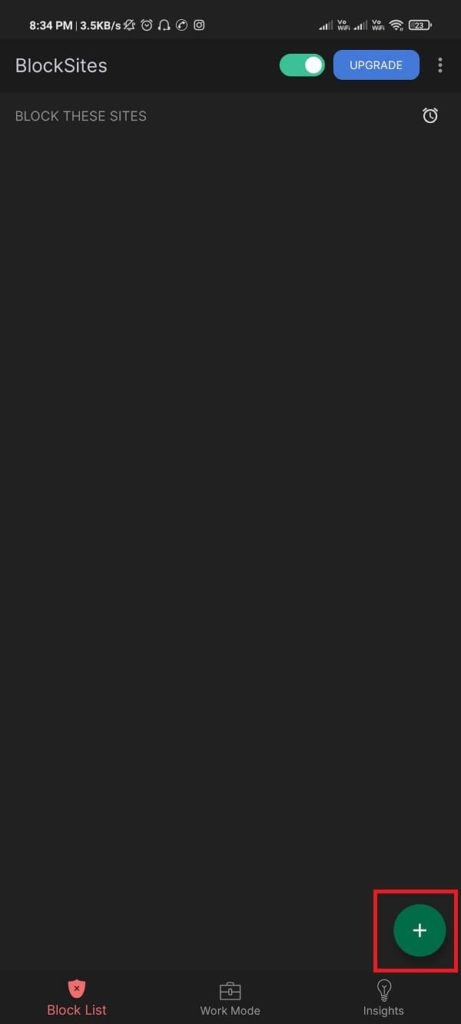
4. ابحث عن الموقع في شريط البحث. يمكنك أيضًا استخدام عنوان URL لموقع الويب للعثور على موقع الويب على التطبيق.
5. بعد تحديد موقع الويب ، يمكنك النقر فوق الزر تم في الجزء العلوي من الشاشة.
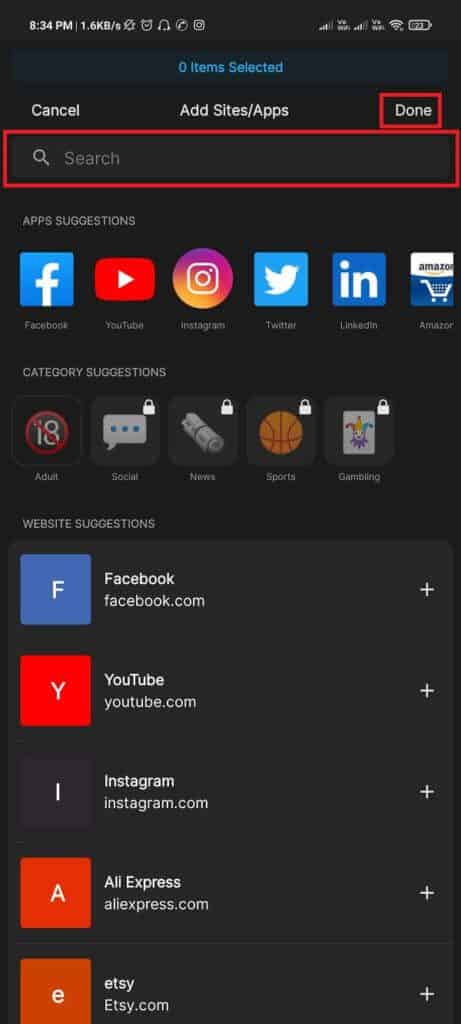
6. أخيرًا ، سيتم حظر موقع الويب ، ولن تتمكن من الوصول إليه من متصفحك.
يمكنك بسهولة إلغاء حظر الموقع عن طريق إزالته من قائمة الحظر لتطبيق BlockSite. وهذا هو السبب في أن BlockSite هو أحد أفضل التطبيقات لمستخدمي Android لحظر مواقع الويب أو إلغاء حظرها على Chrome.
ب) Focus (مستخدمو iOS)
إذا كان لديك جهاز iPhone أو iPad ، فيمكنك تثبيت تطبيق Focus الذي يسمح لك بحظر موقع الويب ليس فقط على Google Chrome ولكن على Safari أيضًا. يعد Focus تطبيقًا رائعًا يمكنه التحكم في أي متصفح ويب وحظر أي موقع ويب ترغب في تقييده على متصفح Chrome.
علاوة على ذلك ، يقدم لك التطبيق ميزات مثل إنشاء جدول لحظر أي موقع ويب. كما يوحي الاسم ، يتيح لك تطبيق Focus أن تكون منتجًا وبعيدًا عن الانحرافات.
علاوة على ذلك ، يحتوي التطبيق على واجهة مستخدم سهلة حتى يمكن لطفل يبلغ من العمر سبع سنوات حظر أي موقع ويب باستخدام هذا التطبيق. تحصل على عروض أسعار محملة مسبقًا يمكنك استخدامها لموقع الويب الذي تحظره. ستظهر هذه الاقتباسات كلما زرت الموقع. لذلك ، يمكنك التوجه بسهولة إلى متجر Apple وتثبيت تطبيق “Focus” على جهازك.
إذا كنت تستخدم Google Chrome على سطح المكتب أو الكمبيوتر المحمول ، فيمكنك اتباع هذه الطرق لحظر موقع ويب على Google Chrome.
الطريقة 2: استخدم ملحقات Chrome لحظر موقع ويب على Google Chrome (الكمبيوتر الشخصي / أجهزة الكمبيوتر المحمولة)
لحظر موقع ويب على Google Chrome (سطح المكتب) ، يمكنك دائمًا استخدام ملحقات Chrome. أحد هذه الامتدادات هو امتداد “BlockSite” الذي يمكنك استخدامه إذا كنت تريد حظر موقع ويب على Google Chrome.
1. توجه إلى متجر Chrome الإلكتروني وابحث عن امتداد BlockSite.
2. انقر فوق إضافة إلى Chrome لإضافة امتداد BlockSite على متصفح Chrome.
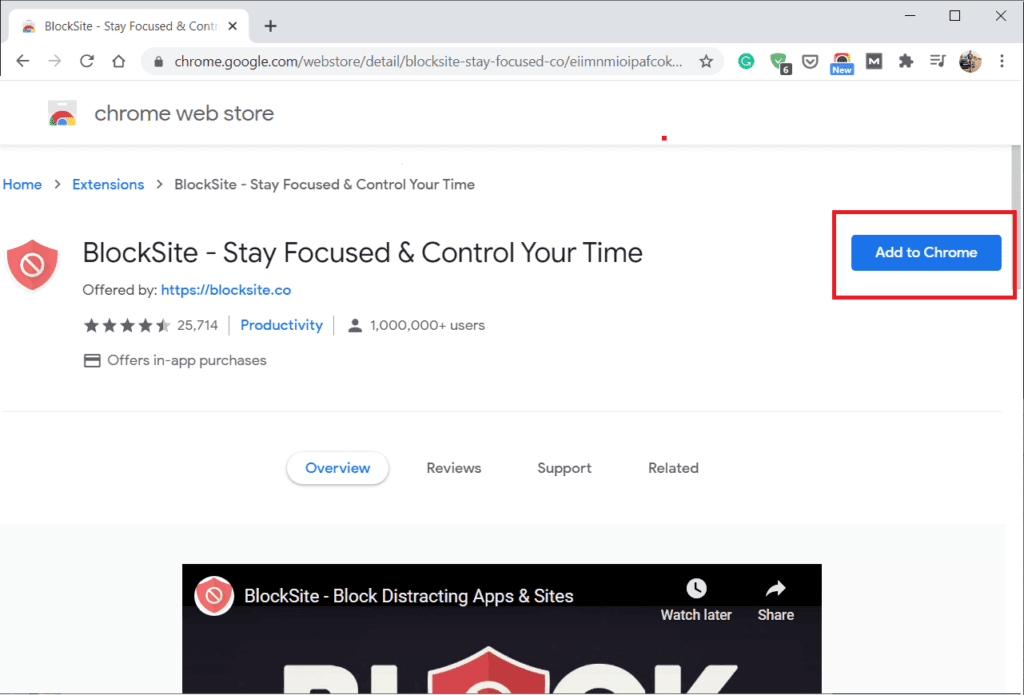
3. انقر فوق “إضافة ملحق” للتأكيد.
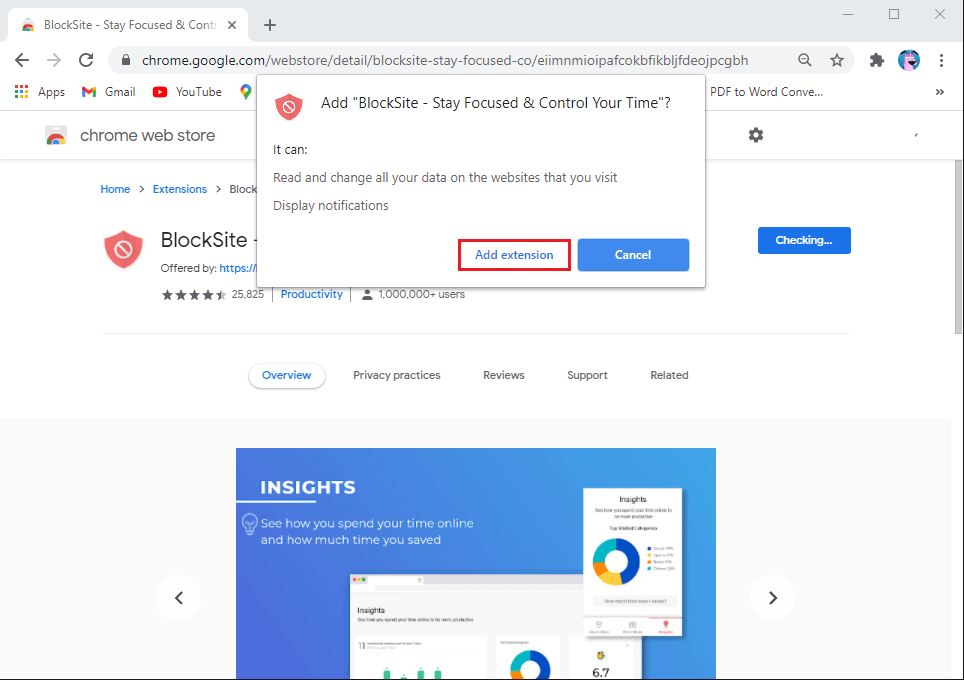
4. اقرأ واقبل الشروط والأحكام الخاصة با Google Chrome. انقر فوق أوافق.
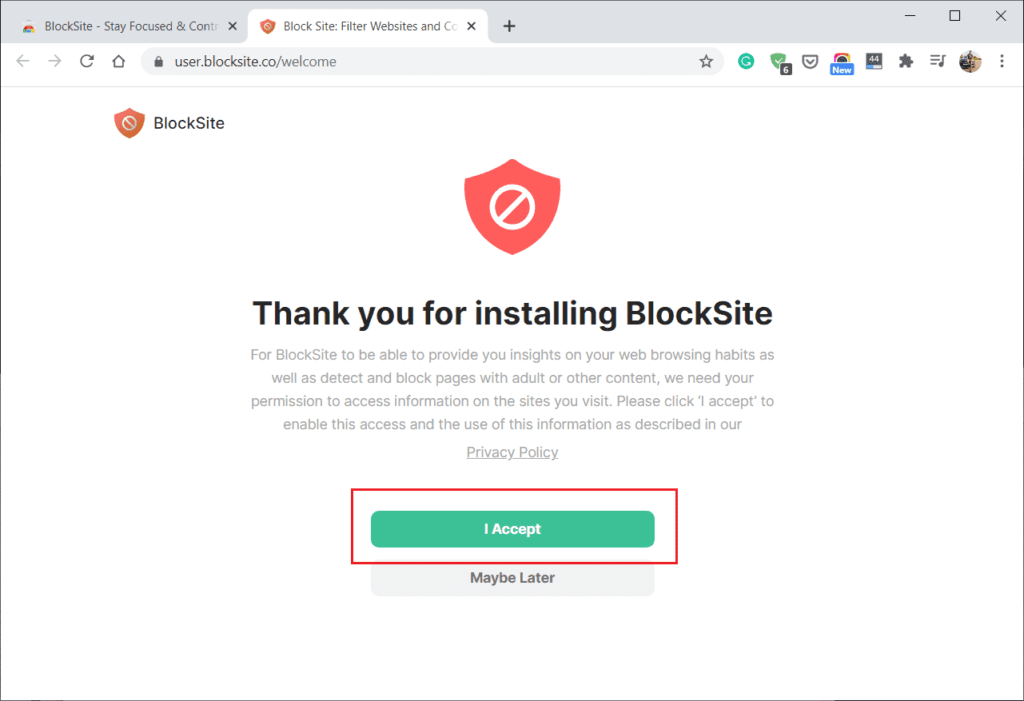
5. الآن ، انقر فوق رمز الاضافة من الزاوية العلوية اليمنى لمتصفح Chrome وحدد امتداد BlockSite.
6. انقر فوق امتداد BlockSite ثم انقر فوق تحرير قائمة الحظر.
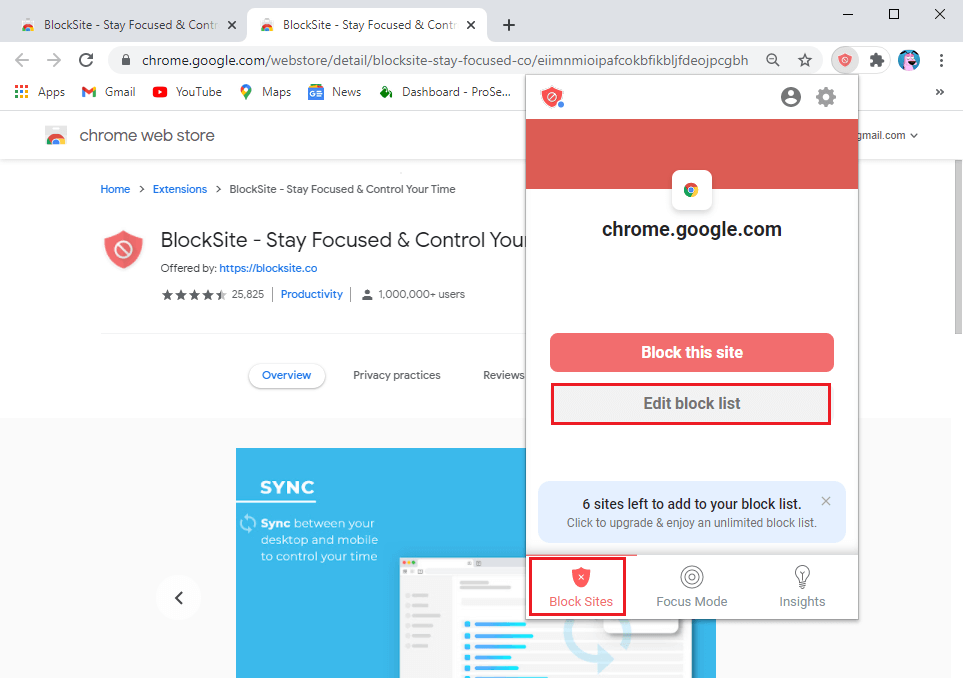
7. ستظهر صفحة جديدة ، حيث يمكنك البدء في إضافة المواقع التي ترغب في حظرها.
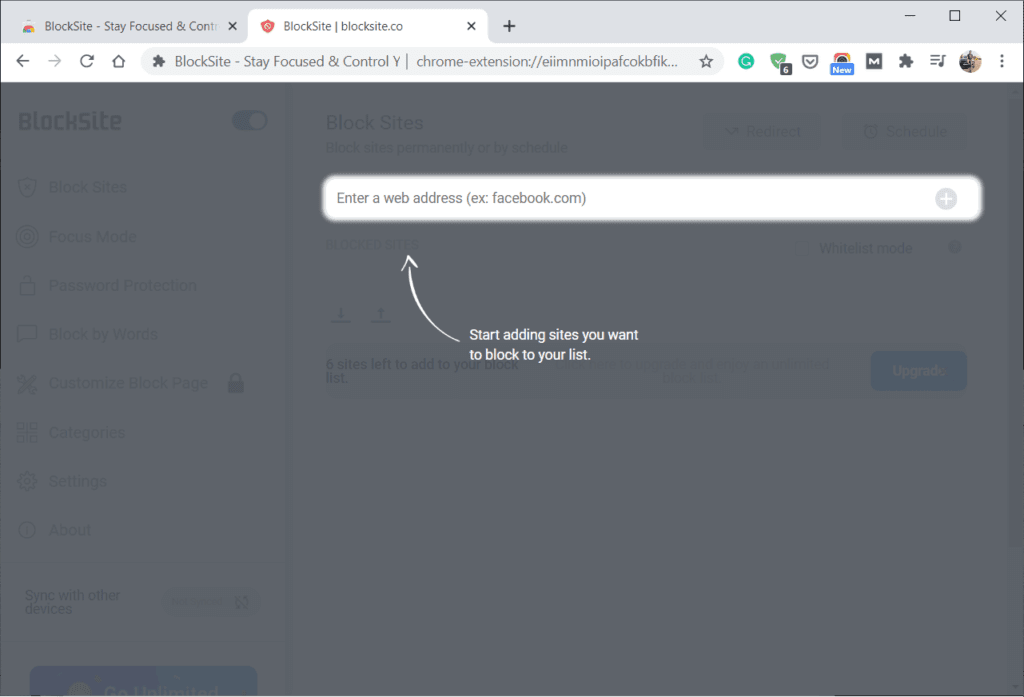
8. أخيرًا ، سيقوم امتداد BlockSite بحظر مواقع الويب المحددة في قائمة الحظر.
هذا هو؛ يمكنك الآن بسهولة حظر أي موقع ويب على Google Chrome تعتقد أنه غير ملائم أو به محتوى للبالغين. ومع ذلك ، فإن قائمة الحظر مرئية لكل من يحاول الوصول إليها. لذلك ، يمكنك تعيين الحماية بكلمة مرور في قائمة الحظر. لهذا ، يمكنك التوجه إلى إعدادات امتداد BlockSite والنقر على حماية كلمة المرور من الشريط الجانبي لتعيين أي كلمة مرور من اختيارك.
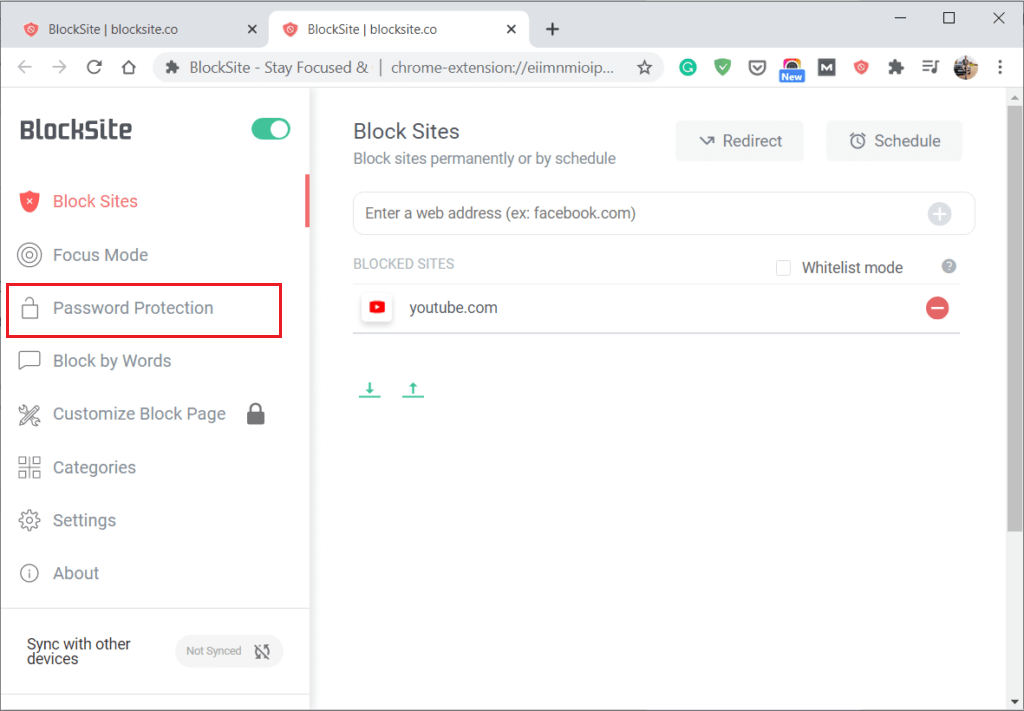
لإلغاء حظر موقع الويب ، يمكنك القيام بذلك بسهولة عن طريق إزالة هذا الموقع المحدد من قائمة الحظر.
إذا كنت تحاول الوصول إلى موقع ويب على متصفح Chrome الخاص بك ، لكنك غير قادر على فتحه حيث قد يكون هذا الموقع مدرجًا في قائمة الحظر. في هذه الحالة ، يمكنك التحقق من هذه الإصلاحات الممكنة لإلغاء حظر موقع ويب على Google Chrome.
كيفية فك حظر المواقع على Google Chrome
الطريقة الأولى: تحقق من القائمة المقيدة لإلغاء حظر موقع ويب على Google Chrome
قد يكون موقع الويب الذي تحاول تحميله موجودًا في القائمة المقيدة. لذلك ، يمكنك التحقق من إعدادات الوكيل على Google Chrome لرؤية القائمة المقيدة. لإصلاح المشكلة ، يمكنك إزالة موقع الويب من القائمة المقيدة:
1. افتح Google Chrome على جهازك وانقر على النقاط الرأسية الثلاث في الزاوية العلوية اليمنى من الشاشة وانقر على الإعدادات.
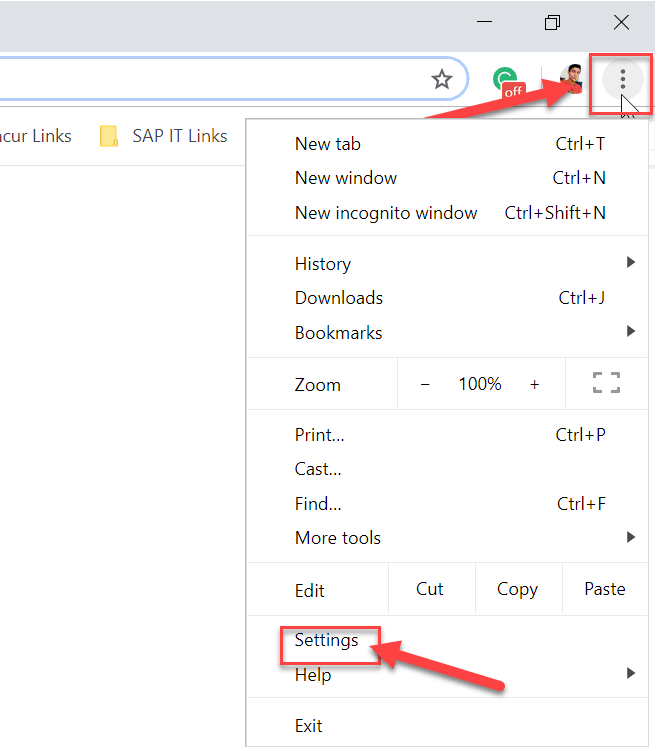
2. قم بالتمرير لأسفل وانقر فوق “خيارات متقدمة”.
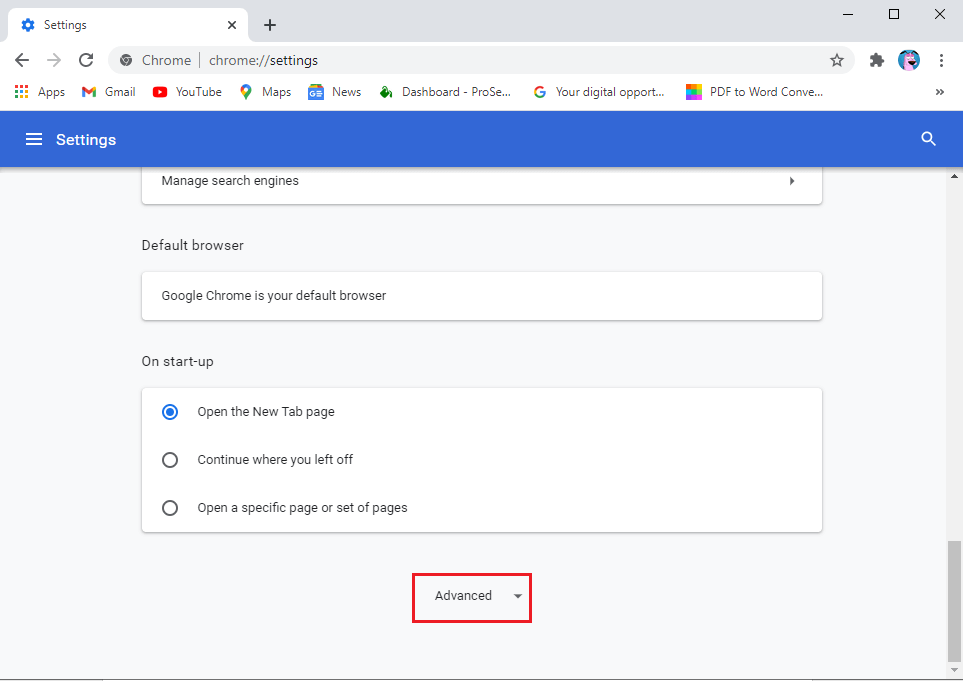
3. الآن ، انتقل إلى قسم “النظام” ضمن “خيارات متقدمة” وانقر على “فتح إعدادات الخادم الوكيل بجهاز الكمبيوتر”.
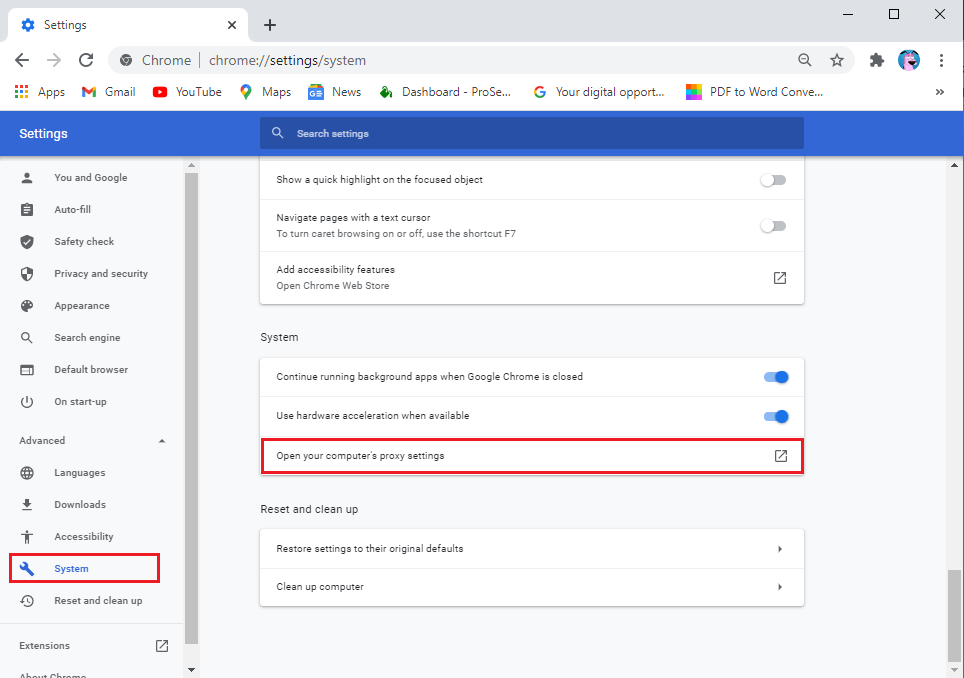
4. ابحث عن “خصائص الإنترنت” في شريط البحث.
5. ستظهر نافذة جديدة ، حيث يتعين عليك الانتقال إلى علامة التبويب “الأمان“.
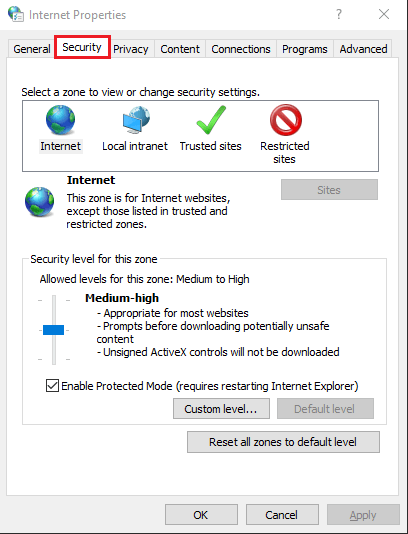
6. انقر فوق “المواقع المحظورة” ثم انقر فوق الزر “مواقع” للوصول إلى القائمة.
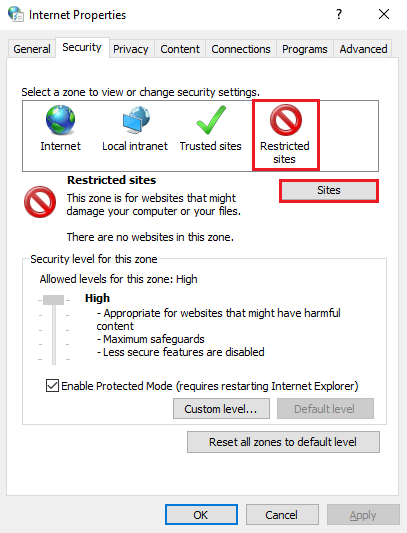
7. حدد الموقع الذي ترغب في الوصول إليه على Google Chrome وانقر فوق إزالة.
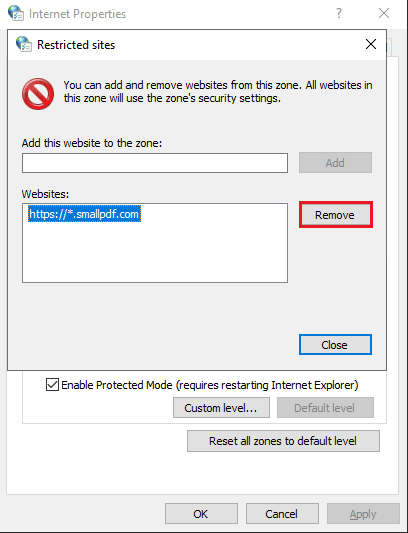
8. أخيرًا ، انقر فوق “موافق” لحفظ التغييرات.
أعد تشغيل Google Chrome وحاول الوصول إلى الموقع للتحقق مما إذا كنت قادرًا على إصلاح المشكلة.
الطريقة 2: إعادة تعيين ملفات المضيف لإلغاء حظر مواقع الويب على Google Chrome
يمكنك التحقق من ملفات المضيف على جهاز الكمبيوتر الخاص بك لإلغاء حظر مواقع الويب على Google Chrome. تحتوي ملفات المضيف على جميع عناوين IP وأسماء المضيف. ستتمكن من العثور على ملفات المضيف في محرك الأقراص C: C: \ Windows \ System32 \ drivers \ hosts
ومع ذلك ، إذا لم تتمكن من العثور على ملفات المضيف ، فمن الممكن أن يتم إخفاء ملف المضيف بواسطة النظام لحمايته من الاستخدام غير المصرح به. لعرض الملفات المخفية ، انتقل إلى لوحة التحكم وقم بتعيين العرض حسب الرموز الكبيرة. انتقل إلى File Explorer Options وانقر فوق علامة التبويب View. ضمن علامة التبويب عرض ، انقر فوق إظهار الملفات أو المجلدات أو محركات الأقراص المخفية للوصول إلى جميع الملفات المخفية في محرك الأقراص C. بمجرد الانتهاء من ذلك ، يمكنك العثور على ملف المضيف في الموقع أعلاه.
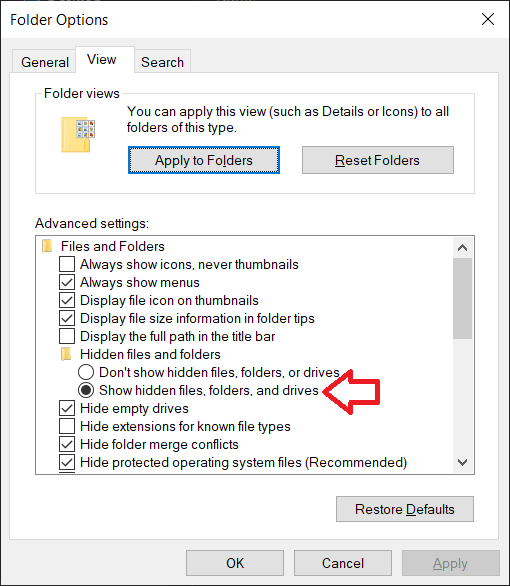
1. انقر بزر الماوس الأيمن على ملف المضيف وافتحه باستخدام المفكرة.
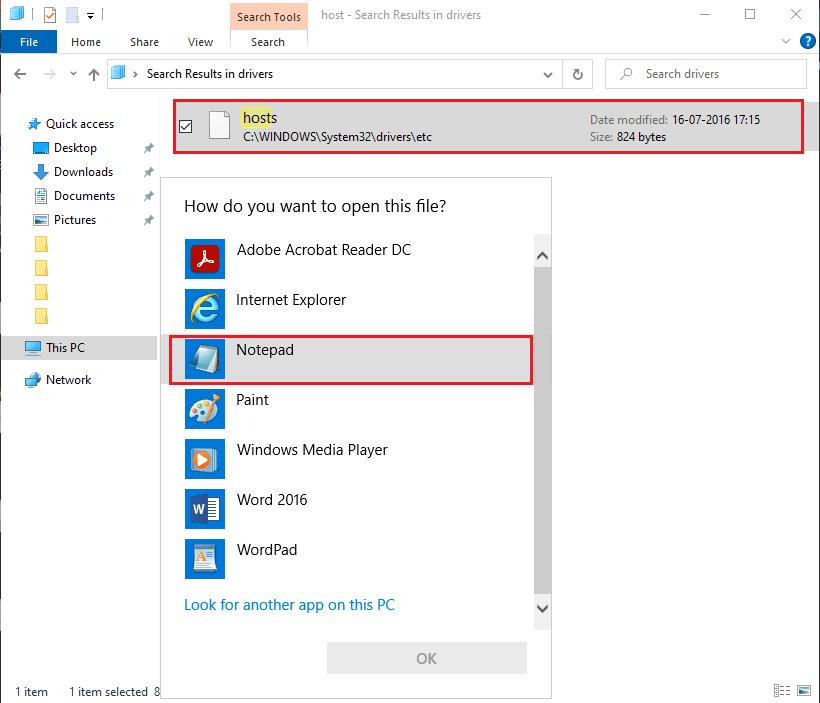
2. حدد وتحقق مما إذا كان موقع الويب الذي ترغب في الوصول إليه على Google Chrome يحتوي على أرقام 127.0.0.1 ، فهذا يعني أنه تم تعديل ملفات المضيف ، ولهذا السبب لا يمكنك الوصول إلى الموقع.
3. لإصلاح المشكلة ، يمكنك تمييز عنوان URL الخاص بالموقع بالكامل والضغط على حذف.
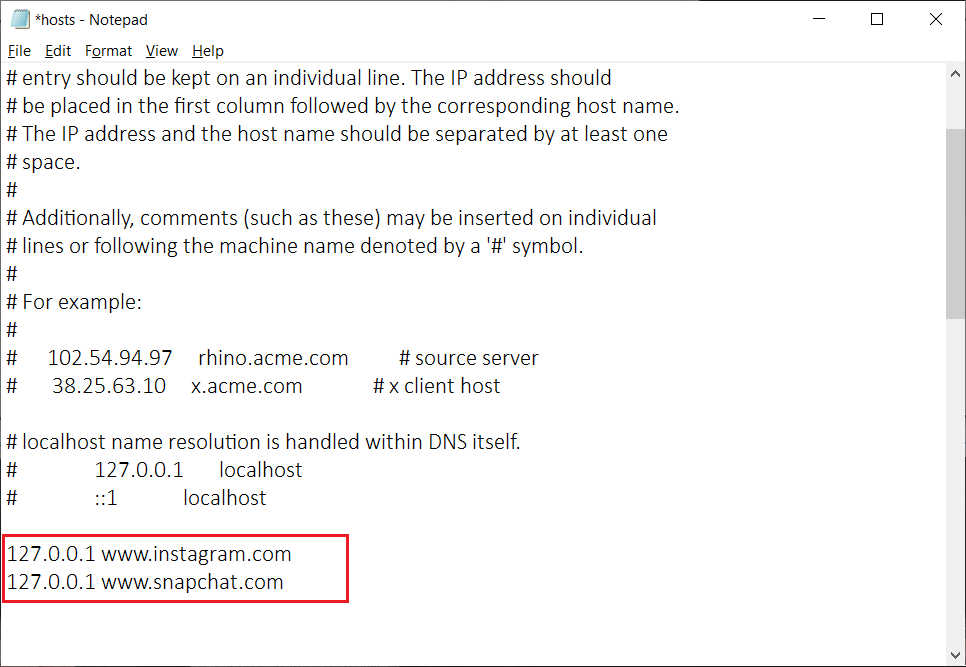
4. احفظ التغييرات الجديدة وأغلق المفكرة.
5. أخيرًا ، أعد تشغيل Google Chrome وتحقق مما إذا كنت قادرًا على الوصول إلى موقع الويب الذي تم حظره مسبقًا.
الطريقة الثالثة: استخدم NordVPN لإلغاء حظر مواقع الويب على Google Chrome
قد تختلف بعض قيود مواقع الويب من بلد إلى آخر ، وسيقوم متصفح Chrome بحظر أي موقع ويب إذا قامت حكومتك أو سلطاتك بتقييد هذا الموقع المحدد في بلدك. هذا هو المكان الذي يتم فيه تشغيل NordVPN ، حيث يتيح لك الوصول إلى موقع الويب من موقع خادم مختلف. لذلك إذا كنت غير قادر على الوصول إلى موقع الويب ، فمن المحتمل أن يكون ذلك بسبب قيام حكومتك بتقييد موقع الويب في بلدك. اتبع هذه الخطوات لاستخدام NordVPN.
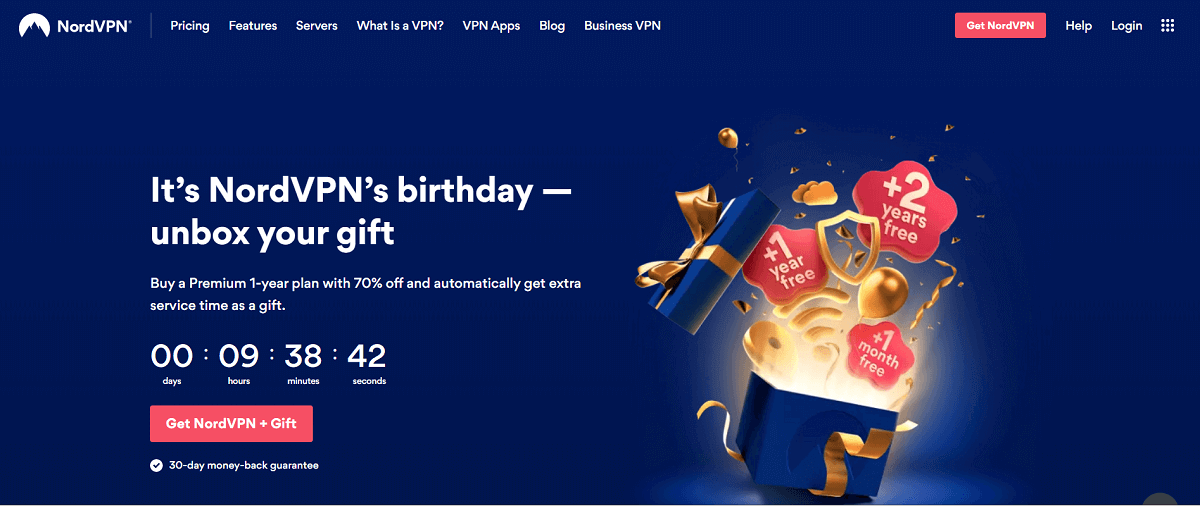
1. قم بتنزيل NordVPN على جهازك.
2. قم بتشغيل NordVPN وحدد خادم الدولة من حيث تريد الوصول إلى موقع الويب.
3. بعد تغيير خادم الدولة ، يمكنك محاولة الوصول إلى موقع الويب.
الطريقة الرابعة: إزالة مواقع الويب من ملحق Google Chrome
ربما تستخدم امتداد Google Chrome مثل BlockSite لحظر مواقع الويب. هناك احتمالات بأنك غير قادر على الوصول إلى موقع الويب لأنه قد لا يزال موجودًا في قائمة الحظر الخاصة بامتداد BlockSite. لإزالة موقع الويب من الامتداد ، انقر فوق رمز الامتداد في Google Chrome وافتح BlockSite. ثم يمكنك فتح قائمة الحظر لإزالة موقع الويب من قائمة الحظر.
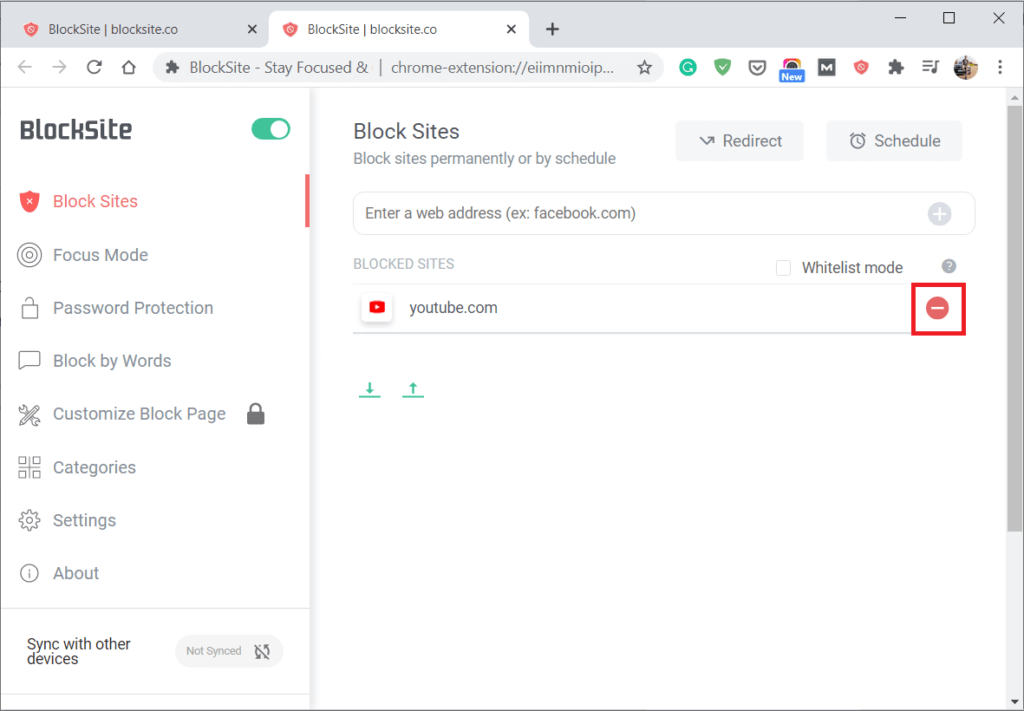
أعد تشغيل Google Chrome للتحقق مما إذا كنت قادرًا على الوصول إلى موقع الويب على Google Chrome.
أسئلة وأجوبة (FAQ)
س 1. كيف أسمح بالمواقع المحجوبة على Google Chrome؟
للسماح بالمواقع المحظورة على Google Chrome ، قد تضطر إلى إزالة موقع الويب من القائمة المحظورة. لهذا ، يمكنك اتباع هذه الخطوات.
- افتح Google Chrome وانقر على النقاط العمودية الثلاث للوصول إلى الإعدادات.
- في الإعدادات ، قم بالتمرير لأسفل وانقر فوق متقدم.
- انتقل إلى قسم النظام وانقر على فتح إعدادات الوكيل.
- ضمن علامة التبويب عرض ، انقر فوق المواقع المحظورة وقم بإزالة الموقع من القائمة.
س 2. كيفية فتح المواقع المحجوبة على Google Chrome؟
لفتح المواقع المحجوبة على Google Chrome ، يمكنك استخدام NordVPN وتغيير موقعك على الخادم. قد يكون موقع الويب الذي تريد الوصول إليه مقيدًا في بلدك. في هذه الحالة ، يمكنك تغيير الموقع على الخادم باستخدام NordVPN.
س 3. كيف يمكنني حظر موقع ويب على Chrome بدون امتداد؟
يمكنك حظر موقع ويب على Google Chrome بدون امتداد عن طريق فتح إعدادات الوكيل. اتبع هذه الخطوات لهذه الطريقة.
- افتح Google Chrome وانقر على النقاط العمودية الثلاث للوصول إلى الإعدادات.
- في الإعدادات ، قم بالتمرير لأسفل وانقر فوق متقدم.
- انتقل إلى قسم النظام وانقر على فتح إعدادات الوكيل.
- ضمن علامة التبويب عرض ، انقر فوق المواقع المحظورة وأضف الموقع الذي ترغب في حظره.
لذلك ، كانت هذه بعضًا من أفضل الطرق التي يمكنك استخدامها لحظر أو إلغاء حظر أي موقع ويب بسهولة على Google Chrome. نأمل أن تكون هذه المقالة مفيدة وأن تكون قادرًا على السماح أو حظر الوصول إلى مواقع الويب على Google Chrome. إذا تمكنت أي من الطرق من مساعدتك في حل المشكلة ، فأخبرنا بذلك في التعليقات أدناه.
